色調補正レイヤー(グラデーションマップ)
[レイヤー]メニュー→[新規色調補正レイヤー]→[グラデーションマップ]を選択すると、画像の濃淡に合わせてグラデーションの色を置換して彩色する色調補正レイヤーが作成されます。
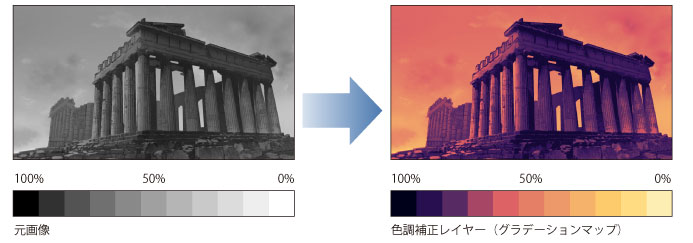
|
|
Ver.1.3.1以前のバージョンでは、[グラデーションマップ]の色調補正レイヤーを正しく読み込めません。 |
|
|
·色調補正レイヤーの作成方法を[グラデーションマップ]を例に説明しています。詳しくは『色調補正レイヤーを作成する』を参照してください。 ·色調補正レイヤーの編集方法については、『色調補正レイヤーの効果範囲を変更する』を参照してください。 ·[グラデーションマップ]ダイアログの設定項目については、次の『グラデーションマップダイアログ』に進んでください。 |
グラデーションマップダイアログ

A.グラデーション設定
ノードを動かしてグラデーションを作成します。

①カラーバー
グラデーションの設定がプレビュー表示されます。
②ノード
グラデーションに使用する色を設定できます。必要に応じて複数作成でき、空欄をクリックすると[△]を追加できます。
左右にドラッグすると、グラデーションの階調を調整できます。選択中のノードは[△]が色付きで表示されます。
上下にドラッグすると、ノードが削除されます。
③前のノード
ノードの選択を、左隣のノードに切り替えます。
④次のノード
ノードの選択を、右隣のノードに切り替えます。
⑤グラデーション反転
グラデーションの設定を反転させます。
⑥ノードを削除
選択中のノードを削除します。
B.グラデーションセット
グラデーション設定の管理を行います。
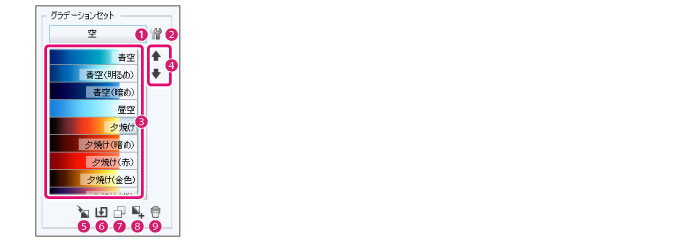
①グラデーションセット表示
[グラデーションセット]の一覧を表示し、選択できます。
②メニュー表示
グラデーションセットに関するメニューを表示します。
|
セットの新規作成 |
カラーグラデーションデータセットを新規作成します。 |
|
セットの削除 |
選択したグラデーションセットを削除します。 |
|
セットの複製 |
選択したグラデーションセットを複製します。 |
|
セットの設定 |
選択したグラデーションセットの名前を変更します。 |
|
セットを素材として登録 |
[素材のプロパティ]ダイアログが表示され、選択中のグラデーションセットを[素材]パレットに登録できます。[素材のプロパティ]ダイアログの詳細については、『素材のプロパティダイアログ』を参照してください。 |
|
セット素材を読み込み |
[セット素材を読み込み]ダイアログが表示され、[素材]パレットに登録されているグラデーションセットを読み込みます。[セット素材を読み込み]ダイアログの詳細については、『セット素材を読み込みダイアログ』を参照してください。 |
|
グラデーションの追加 |
カラーバーに表示しているグラデーションの設定を、リストに追加します。追加したグラデーション設定は、リストの一番下に表示されます。 |
|
グラデーションの削除 |
リストで選択中のグラデーション設定を削除します。 |
|
グラデーションの複製 |
選択したグラデーション設定を複製します。 |
|
グラデーション名の変更 |
選択したグラデーション設定の名前を変更します。 |
|
グラデーションの置き換え |
カラーバーに表示しているグラデーションの設定を、リストで選択している設定に上書き保存します。 |
|
グラデーション設定に適用 |
リストから選択したグラデーション設定を、カラーバーに読み込みます。 |
|
グラデーションの読み込み |
IllustStudioのグラデーション設定ファイル(拡張子:cgs)を読み込みます。 タブレット/スマートフォン/Apple M1チップを搭載したMacをお使いの場合は、IllustStudioのグラデーション設定ファイル(拡張子:cgs)は読み込めません。 |
③グラデーションリスト
現在表示しているグラデーションセットに含まれる、グラデーション設定の一覧です。
④上へ/下へ
リストで選択中のグラデーション設定の表示位置を、上下に移動します。
⑤グラデーションの置き換え
カラーバーに表示しているグラデーションの設定を、リストで選択している設定に上書き保存します。
⑥グラデーション設定に適用
リストから選択したグラデーション設定を、カラーバーに読み込みます。
⑦グラデーションの複製
選択したグラデーション設定を複製します。
⑧グラデーションの追加
カラーバーに表示しているグラデーションの設定を、リストに追加します。追加したグラデーション設定は、リストの一番下に表示されます。
⑨グラデーションの削除
リストで選択中のグラデーション設定を削除します。
C.位置
選択中のノードの位置を、数値入力で設定できます。
D.色
選択中のノードの色を設定します。

①メイン描画色
ノードの色をメイン描画色に設定します。カラー系パレットなどでメイン描画色を変更すると、ノードの色も連動して変更されます。
②サブ描画色
ノードの色をサブ描画色に設定します。カラー系パレットなどでサブ描画色を変更すると、ノードの色も連動して変更されます。
③指定色
指定した色に、ノードの色を設定できます。カラー表示部をクリックすると、[色の設定]ダイアログを表示できます。
④画面の色を取得【Windows/macOS】
スポイトで画面上の色を参照して、[指定色]に設定できます。
E.混合率曲線
選択中のノードと右隣にあるノード間の、色の変化を調整できます。

·グラフの横軸は、ノード間の位置を示します。
·グラフの縦軸は、右隣にあるノードとの色の混合率を示します。値が大きい場合は、右隣にあるノードの色に近くなります。値が小さい場合は、選択中のノードの色に近くなります。
·グラフ上をクリックすると、ポイントを16まで追加できます。ポイントをドラッグすると混合率曲線を調整できます。グラフの外にポイントをドラッグすると、ポイントを削除できます。









